Judul : Routing Dynamic
Tujuan :
1. Mahasiswa dapat mengetahui tentang routing dynamic
2. Mahasiswa dapat mengetahui jenis - jenis routing dynamic
3. Mahasiswa dapat memahami dan mengkonfigurasi routing dynamic
Dasar Teori
Routing dinamik adalah cara yang digunakan untuk melepaskan kewajiban
mengisi entri - entri forwarding table secara manual. Protokol routing
mengatur router - router sehingga dapat berkomunikasi satu dengan yang
lain dan saling memberikan informasi routing yang dapat mengubah isi
forwarding table, tergantung keadaan jaringannya. Dengan cara ini,
router - router mengetahui keadaan jaringan yang terakhir dan mampu
meneruskan datagram ke arah yang benar.
1. PC / Laptop
2. Router Mikrotik
3. Kabel Ethernet
4. Software Winbox yng sudah terinstall pada PC
Topologi yang dipakai
 |
| Gambar 1 Topologi Routing Dynamic |
Langkah Percobaan
1. Pastikan mempunyai aplikasi winbox pada konfigurasi ini yang berguna untuk meremote MikroTik.
2. Pastikan MikroTik dengan keadaan tidak rusak dan mempunyai minimal 3 port ethernet.
3. Merancang jaringan seperti topologi yang digunakan pada gambar 1.
4. Hubungkan MikroTik pada sumber listrik menggunakan kabel power.
5. Hubungkan port1 MikroTik ke PC menggunakan kabel UTP.
6. Pastikan led pada MikroTik menyala dan berwarna hijau.
7. Buka aplikasi winbox dan klik refresh, maka akan muncul mac address MikroTik.
8. Klik mac address, untuk username default MikroTik yaitu admin dan
untuk password dikosongkan, lalu klik connect. Tunggu hingga keluar
tampilan menu - menu pada winbox. Tampilan seperti gambar dibawah :
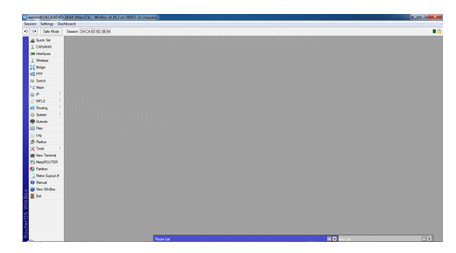
Gambar 2. Tampilan Menu Winbox
9. Klik IP, lalu pilih IP address dan pada kolom tambahkan IP address
untuk masing - masing interface pada masing -masing router.
>> R1 : IP Address 192.168.28.1/24 (E1) & 172.16.0.2/24 (E5)
>> R2 : IP Adsress 192.168.25.2/24 (E1) & 172.16.0.1/24 (E5)
10. Setting IP address dan default Gateway pada PC di Local Area Connection
>> PC 1: Ip address = 192.168.28.254/24, Gateway PC-1=192.168.28.1
>> PC 2 : Ip address = 192.168.25.254/24, Gateway PC-2=192.168.25.1
>> PC 2 : Ip address = 192.168.25.254/24, Gateway PC-2=192.168.25.1
Tampilanya seperti gambar dibawah ini :
 |
| Gambar 3 Setting IP dan Default Gateway PC |
11. Untuk melakukan routing secara dinamik terdapat 2 jenis yakni OSPF dan RIP.
12. Pada OSPF, pilih menu routing >> OSPF. Isilah Network address
pada setiap PC seperti menunjukkan tampilan dibawah (dilakukan juga pada
PC2):
 |
| Gambar 4 List Netwrok pada OSPF |
13. Hubungkan port ethernet 5 R1 dengan port ethernet 5 R2, cobalah melakukan
test PING untuk mengecek apakah konfigurasi kita berhasil atau belum.
Jika ada yang tidak berhasil, lakukan trace root agar terlihat router
mana yang konfigurasinya belum berhasil. Pastikan firewall windows dalam
keadaan off. Tampilan bahwa konfigurasi routing OSPF dinyatakan connect
bisa dilihat pada table routing seperti gambar dibawah :
14. Jika sudah berhasil, cobalah lakukan
routing secara RIP dengan memastikan routing OSPF sudah di remove terlebih dahulu dan pastikan kabel E5 kedua router telah dicabut. Buka
menu routing>>RIP, Klik interfaces, pilih ikon tambah, masukkan interface all. Lalu klik OK.
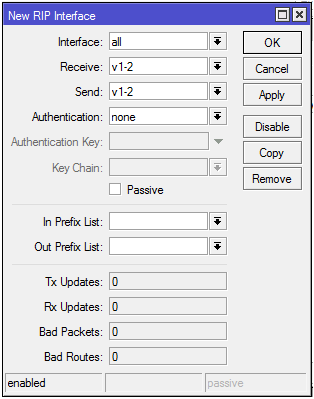 |
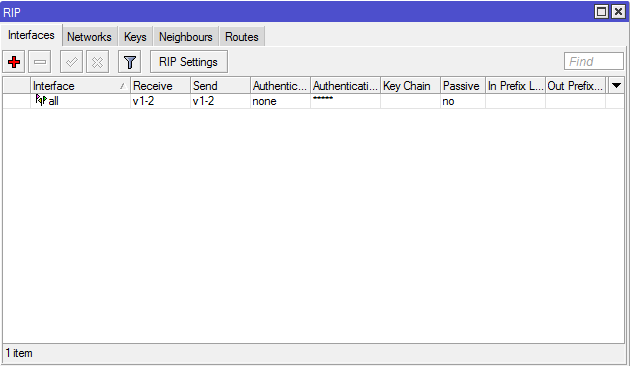 |
| Gambar 6 Tampilan Network pada RIP |
 |
| Gambar 7 Tampilan Network pada RIP |
16. Ulangi langkah 13, Sehingga Tampilan bahwa konfigurasi routing RIP
dinyatakan connect bisa dilihat pada table routing seperti gambar
dibawah :
 |
| Gambar 8 Tampilan Route List pada RIP |
Data Hasil Percobaan
1. Ping ke Gateway sendiri 192.168.28.1
 |
| Gambar 9 Ping Gateway Sendiri |
 |
| Gambar 10 Ping Ke OSPF |
3. Ping ke PC 3 192.168.27.254
 |
| Gambar 11 Ping ke PC 3 |
4. Ping ke PC 4 192.168.24.254
 |
| Gambar 12 Ping ke PC 4 |
 |
| Gambar 13 Ping ke OSPF PC 3 dan PC 4 |
6. Ping ke OSPF ke 4 PC 200.200.200.1
 |
| Gambar 14 Ping ke semua OSPF |
7. Ping ke PC 2 172.16.0.1 (RIP)
8. Ping RIP ke semua PC 200.200.200.1
Analisis Data
 |
| Gambar 15 Ping RIP PC 2 |
 |
| Gambar 16 Ping RIP ke semua PC |
Analisis Data
Pada praktikum ini dengan judul Routing Dynamic bertujuan
untuk mengetahui routing dynamic dan jenis - jenisnya serta
memahami bagaimana tentang konfigurasi routing secara dynamic. Pada percobaan yang
telah dilakukan terdapat 2 PC yang terhubung dengan mikrotik (router)
seperti topologi yang terlihat pada Gambar 1. Terdapat 2 jenis routing
dynamic yang telah dilakukan dengan OSPF dan RIP. Pada routing dynamic
secara OSPF dan RIP dapat melakukan ping antar PC. namun yang membedakan adalah cara kerja dari masing - masing jenis routing dynamic tersebut.
Jika dibandingkan dengan cara konfigurasi
kedua jenis routing tersebut, routing secara RIP lebih mudah
dikonfigurasi dibandingkan dengan routing OSPF karena routing RIP ini
memiliki timer kapan router tersebut mengirimkan informasi routing
tersebut, hal ini terjadi saat melakukan routing dimana routing ini
mempunyai keterbatasan waktu dalam memberikan informasi routing. Pada
OSPF, langkah pertama yang harus dilakukan yakni membentuk komunikasi
antar router yang bertujuan agar informasi yang belum diketahui oleh
router tersebut dapat diberi tahu oleh router lainnya, begitu pula
sebaliknya.
Kesimpulan
Pada praktikum routing dynamic ini, dapat diambil kesimpulannya bahwa :
- Routing Dynamic OSPF dan RIP sukses dilakukan antar PC.
- Dalam hal konfigurasi, routing RIP lebih mudah dibandingkan dengan OSPF
- Routing Dynamic akan memberitahukan ke semua router secara otomatis tentang informasi yang terjadi pada network.
- Routing OSPF unggul dalam pemilihan jalur informasi router yang akan dilewati dan sangat tepat jika dibandingkan dengan Routing RIP (distance).

Belum ada tanggapan untuk "ROUTING DYNAMIC"
Posting Komentar